Unul dintre lucrurile minunate despre WhatsApp este capacitatea sa de a vă permite să utilizați serviciul de mesagerie chiar de pe orice browser de pe computer. Puteți pur și simplu să scanați un cod de pe computer de pe telefon și sunteți gata pentru mașină utilizați aplicația WhatsApp de pe desktop sau laptop.
În mod normal, funcția funcționează bine și nu ar trebui să aveți probleme. Cu acesta. Cu toate acestea, există momente în care devine buggy și pur și simplu nu va funcționa indiferent de ceea ce faci. Dacă sunteți deja într-o situație în care WhatsApp Web nu funcționează pe computerul dvs., poate doriți să luați în considerare utilizarea unor metode date mai jos pentru a remedia problema.
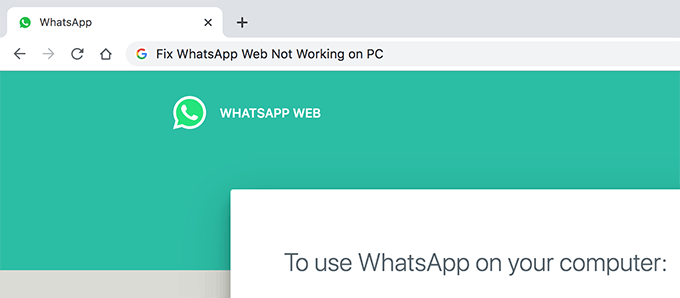
Asigurați-vă că WhatsApp funcționează pe telefonul dvs.
Primul lucru pe care doriți să îl verificați este faptul că WhatsApp funcționează pe dispozitivul dvs. mobil. Asigurați-vă că puteți să trimiteți și să primiți mesaje în aplicația WhatsApp de pe smartphone. din aplicația de mesagerie reală de pe telefon și se bazează pe aplicația de telefon.
Iată câteva dintre lucrurile pe care le puteți face pe telefon pentru a remedia problemele WhatsApp:
Reactivați sesiunea web WhatsApp
Uneori, comutarea opțiunii de conectare și de ieșire rezolvă funcția WhatsApp Web stricată de pe un computer. Acest lucru se poate face cu ușurință și tot ce ai nevoie este accesul la telefon.
In_content_1 all: [300x250] / dfp: [640x360]->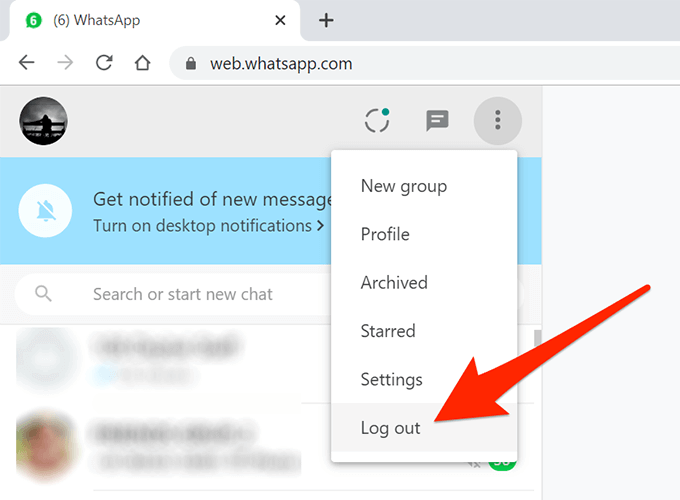
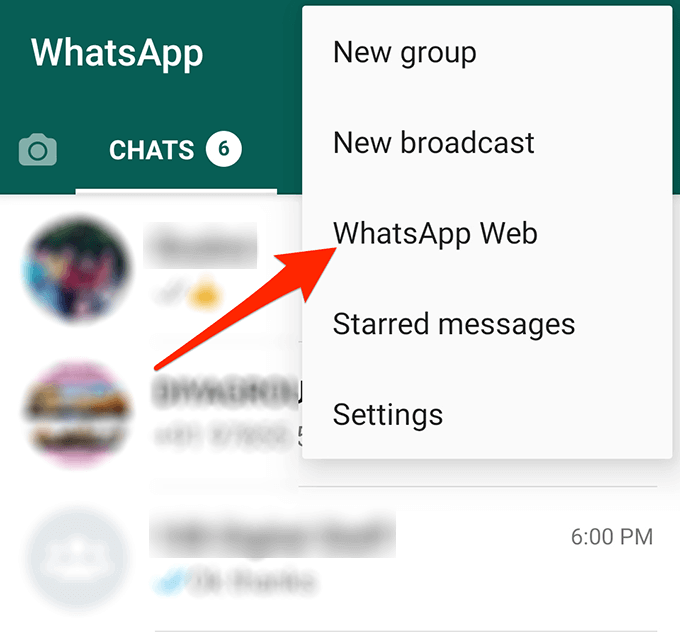
Utilizați modul Incognito În browserul tău
O fereastră normală a browserului web poartă toate cache-urile, cookie-urile și alte fișiere. Aceste fișiere ar putea uneori să interfereze cu funcționarea WhatsApp.
O fereastră incognito, pe de altă parte, nu folosește niciunul dintre cookie-urile și datele site-ului dvs. existente, așa că este sugerat să încercați WhatsApp Web în el și să vedeți dacă ajută la remedierea problemei.
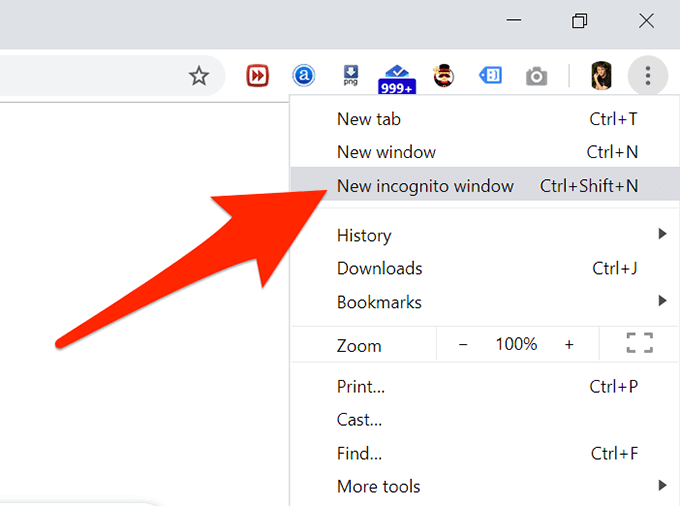
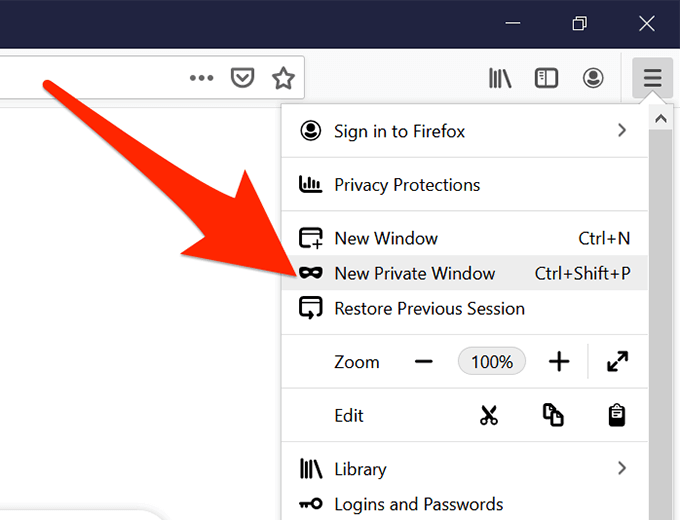
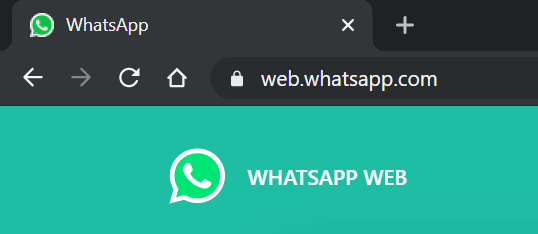
Dacă au fost datele browserului care au cauzat problema, încog modul nito ar trebui să-l rezolve și nu veți mai avea problema WhatsApp Web care nu funcționează pe computer.
Ștergeți cookie-urile în browsere
Un incognito fereastra începe treaba, dar imediat ce o închideți, sunteți deconectat de WhatsApp Web. Trebuie să vă conectați la cont de fiecare dată când doriți să îl accesați, ceea ce consumă mult timp și este enervant.
O altă modalitate de a rezolva o problemă a browserului este să ștergeți cookie-urile din browser.
Ștergere cookie-uri în Google Chrome
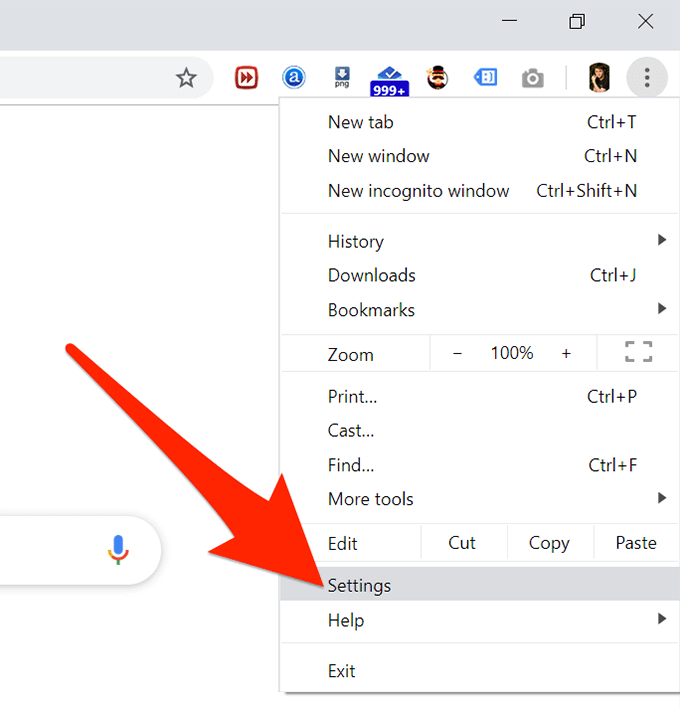
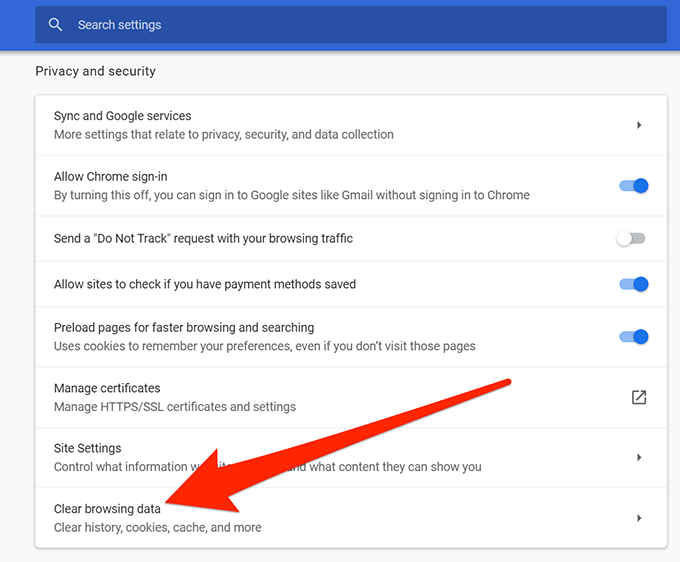
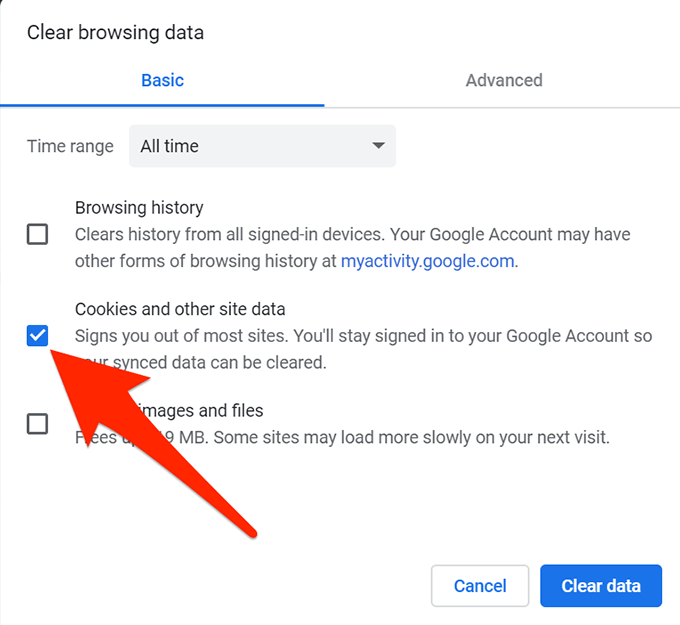
Ștergere cookie-uri în Firefox
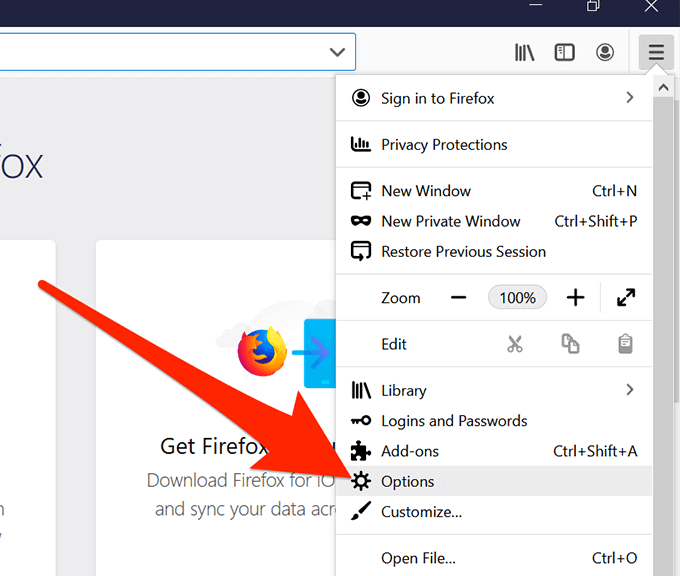
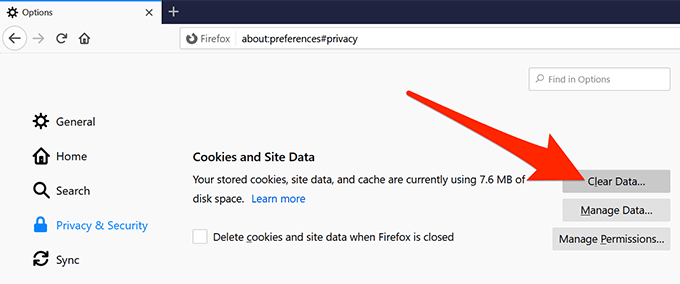
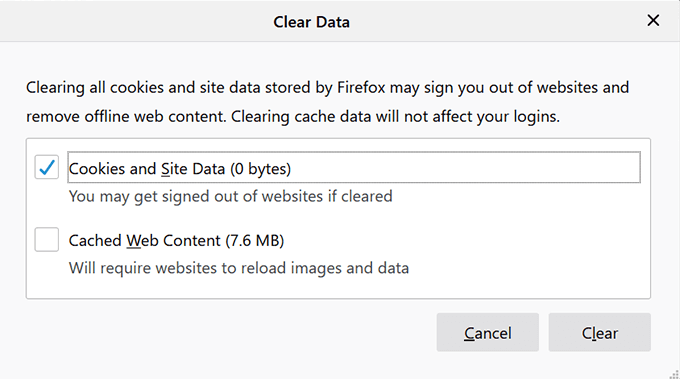
Acum, după ce cookie-urile sunt șterse, lansați site-ul web WhatsApp în browserul dvs. și conectați-vă la contul dvs. Ar trebui să funcționeze foarte bine de data aceasta.
Permiteți WhatsApp să ocolească setările rețelei dvs.
Unul dintre motivele pentru care WhatsApp Web nu funcționează pe computer este deoarece firewall-ul sau setările de rețea împiedică încărcarea site-ului WhatsApp.
Dacă acesta este cazul, va trebui să vă adresați administratorului de rețea și să le cereți să facă o listă albă a următoarelor domenii, astfel încât să fie permis rețeaua dvs.:
Odată ce aceste site-uri sunt permise, le vei putea accesa și utiliza WhatsApp Web pe PC.
Dezactivarea Serviciului VPN de pe PC
Dacă aveți un VPN activat și rulat pe computer, poate doriți să încercați să îl opriți pentru a vedea dacă rezolvă problema. WhatsApp poate detecta IP-ul VPN ca un utilizator neautorizat și vă poate împiedica să utilizați contul.
Puteți opri VPN-ul dvs. temporar lansând aplicația VPN și selectând opțiunea dezactivare. Puteți să-l porniți din nou când ați terminat de utilizat WhatsApp Web.
Utilizați soluționarea de probleme de internet pe computer
Dacă încă mai întâmpinați probleme cu WhatsApp Web pe computerul dvs., puteți utiliza depanatorul de Internet de pe computer pentru a afla cauza problemei.
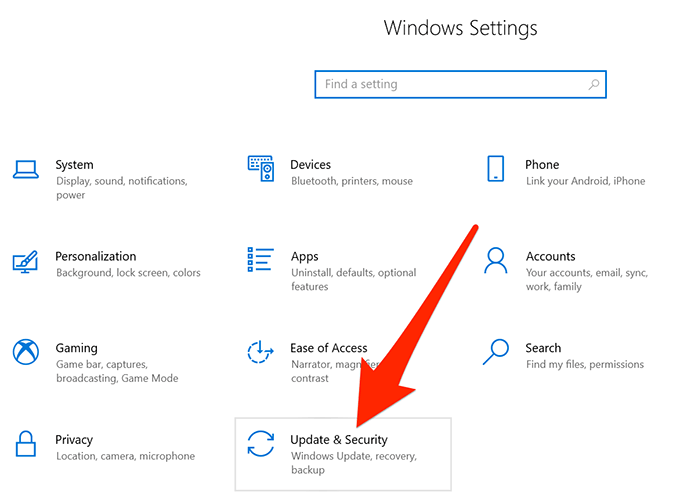
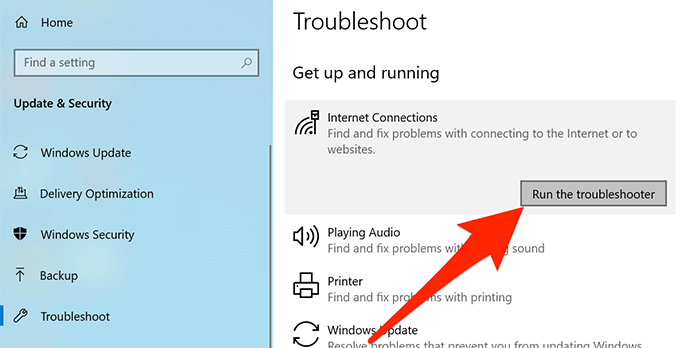
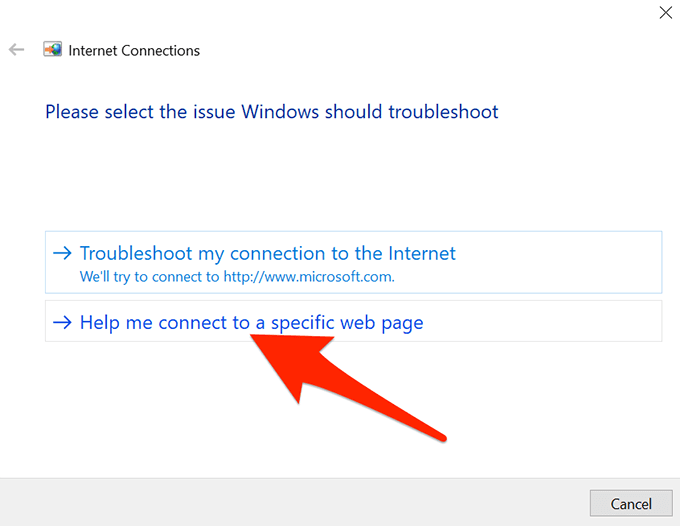
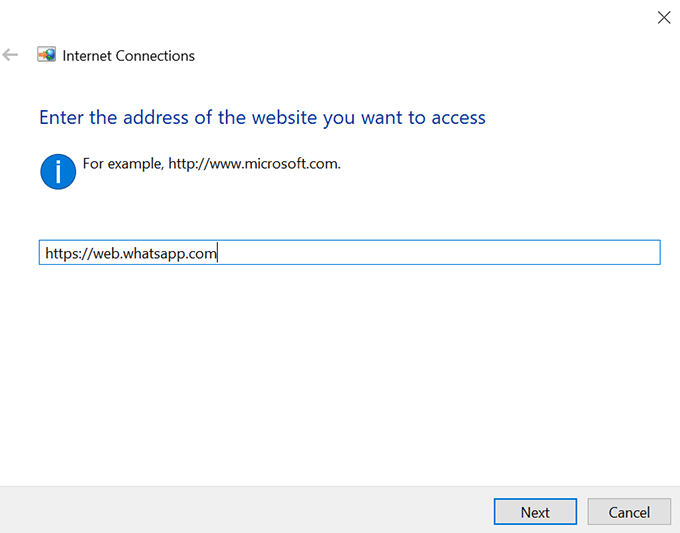
Puteți lua măsurile necesare la rezolva problema rețelei sau a Internetului pe computer.